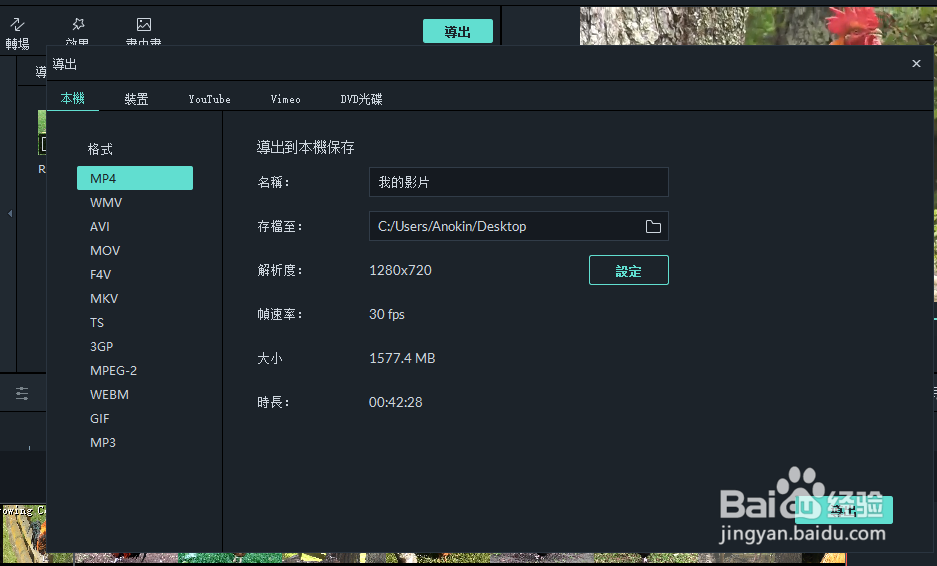1、双击Filmore9程序快捷方式,运行程序。
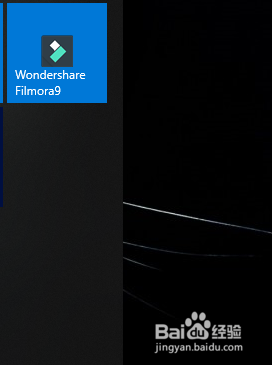
2、点击选择【新专案】
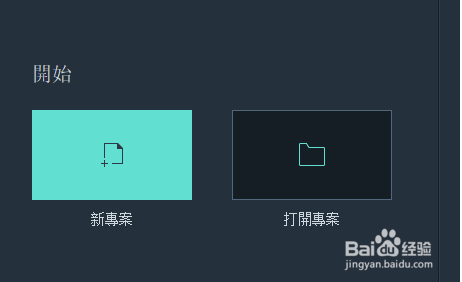
3、双击【导入图标】,添加视频文件。
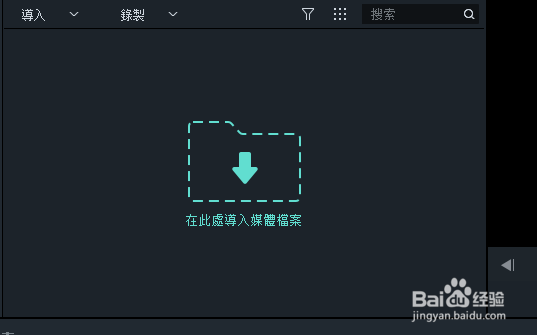
4、打开视频文件所在路径,点击选择并【打开】。(弹出警告框,默认即可。)
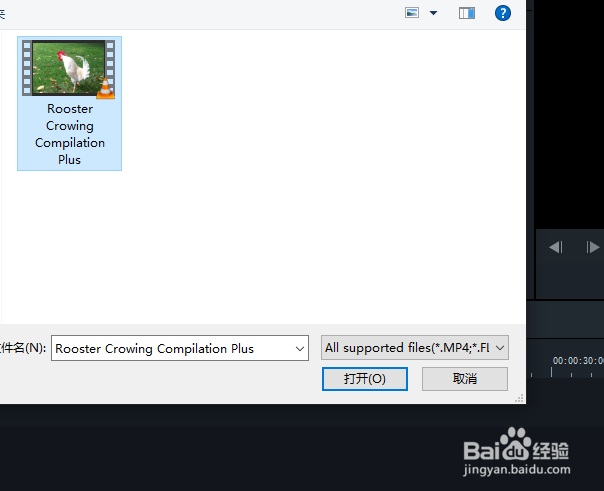
5、在导入的视频文件上鼠标单击,进行添加。(弹出警告框,默认即可。)
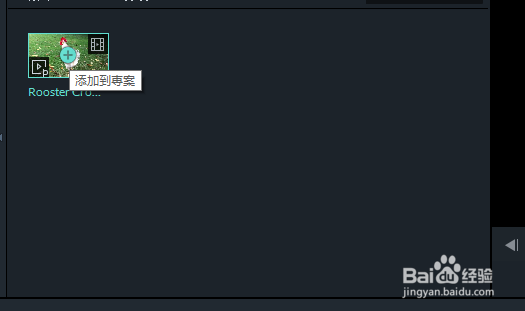
6、完成视频的添加。
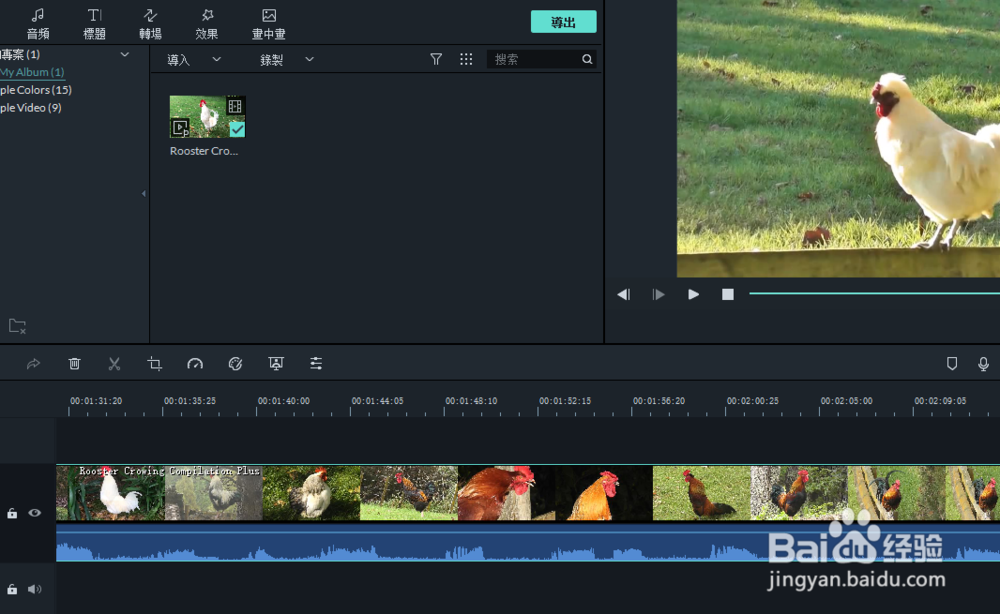
7、程序下方的编辑区,鼠标右键选择【静音】。
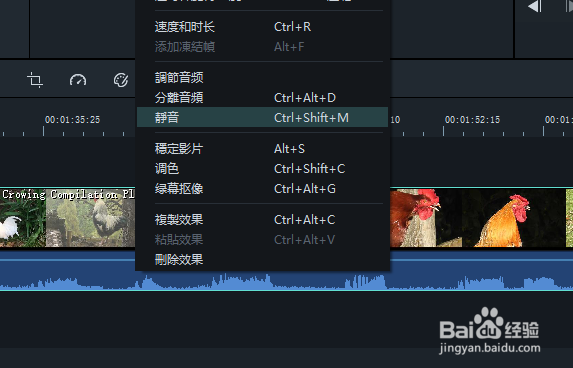
8、声音部分被灰色化,静音处理完成。
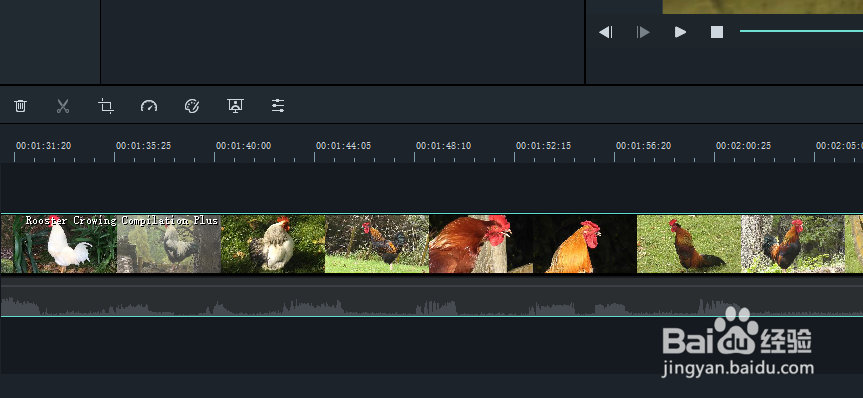
9、点击打开【文件资源管理器】,点击【查看】,勾选【文件扩展名】

10、打开APE文件路径,复制APE文件。
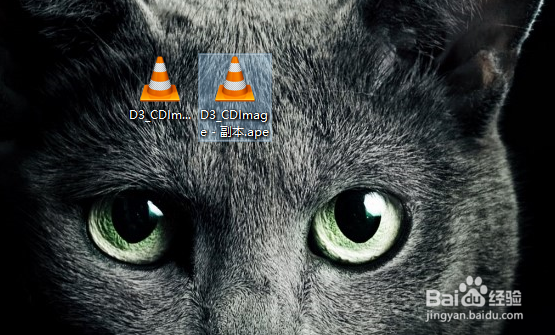
11、修改复制文件的扩展名为mp3
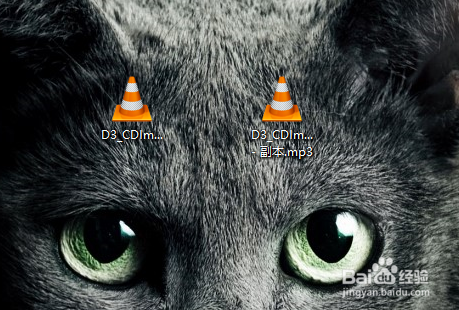
12、返回程序窗内,点击导入,选择【导入多媒体档案】
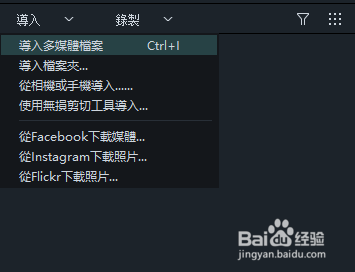
13、加载修改过扩展名的音频文件路径,文件类型选择【All Files】,点击【打开】进行导入。
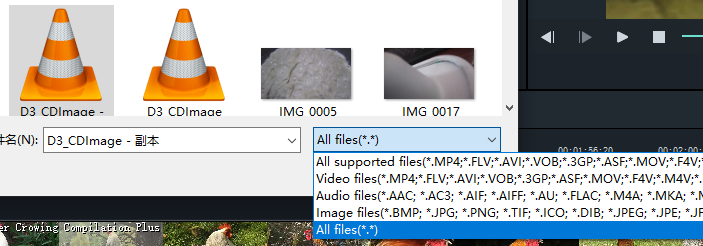
14、音频文件成功导入。

15、点击音频文件,添加到专案。

16、将添加的音频文件与视频文件时间对其。鼠标按住音频文件拖拽至最左端。
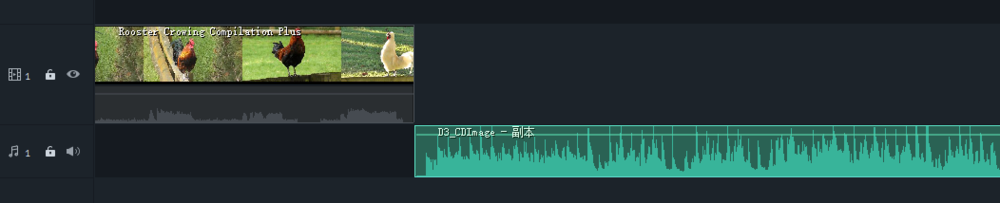
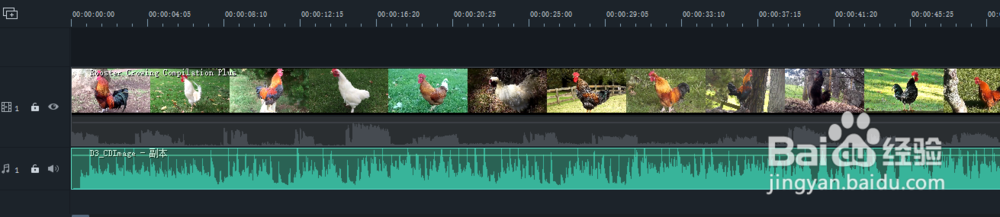
17、明显的音频时间长于视频文件。
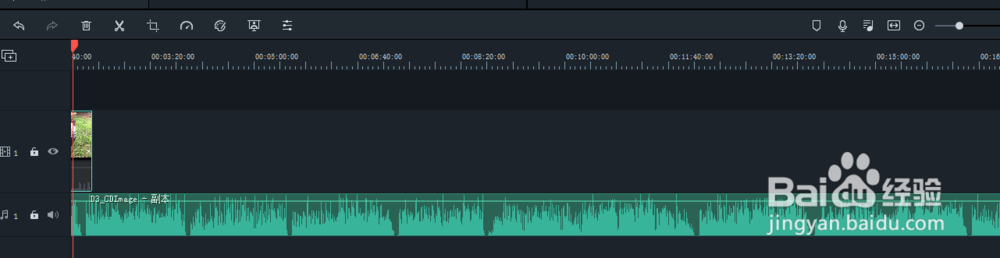
18、鼠标右键点击视频文件,选择【复制】
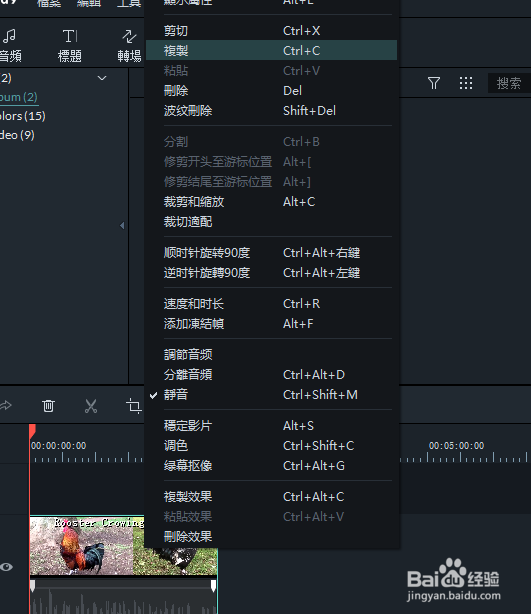
19、鼠标右键点击视频文件,选择【粘贴】,连续粘贴操作,一致补视频时间与音频时间对其。
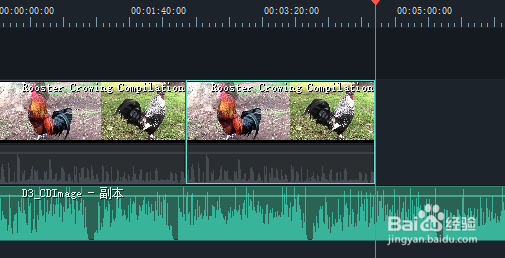
20、删减多余的视频部分。右键视频文件,选择【分割】。
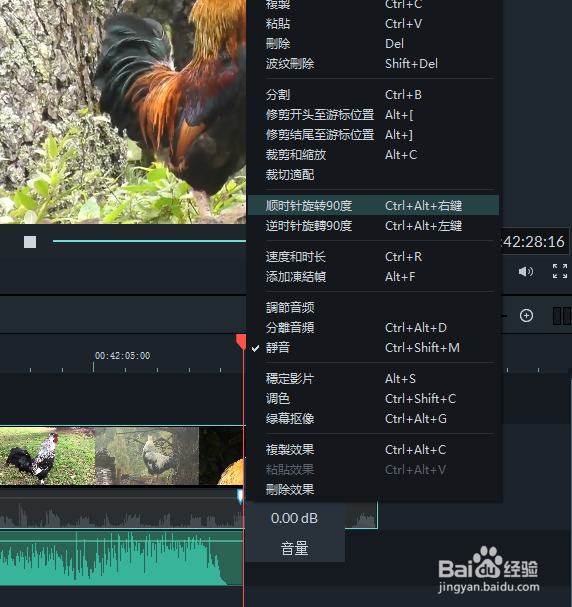
21、点击分割的视频文件,del删除。

22、点击【导出】,按指引导出即可。至此成功配上画面。